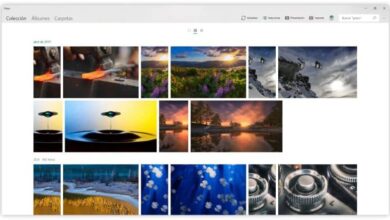Como habilitar e configurar o bloqueio dinâmico no Windows 10? - Rápido e fácil

Os Versões do sistema operacional Windows , incluindo 10, oferece muitos recursos úteis e opções de configuração para os usuários. No entanto, muitos dos que usam este software não sabem tirar o máximo proveito das opções de configuração. O processo de Ativação e configuração do Windows 10 Dynamic Lock é um processo dos quais muitos desconhecem.
Como novo versões do Windows 10 aparecem , adiciona pequenas funções que podem ser muito úteis. Mas o conhecimento de como gerenciá-los, configurá-los e seus benefícios muitas vezes é desconhecido para os usuários.
O que é bloqueio dinâmico?
Bloqueio dinâmico é uma função que permite ao computador bloquear automaticamente quando um dispositivo, como um telefone, se afasta de uma certa distância e fica fora do alcance de conexão com o computador.
Ele foi criado com a premissa de que, caso você se esqueça de travar o computador antes de se afastar dele, só o fará proporcionando maior segurança aos seus dados de forma fácil. Impedir o uso ou manipulação do equipamento por outros usuários.
Esta opção é usada principalmente em dispositivos móveis, porque o computador deve ter Bluetooth para sua operação . Tecnologia raramente encontrada em computadores desktop, a menos que dispositivos especializados sejam adicionados. Por esse motivo, em todos os computadores não é possível habilitar e configurar o bloqueio dinâmico do Windows 10 tão facilmente quanto o processo de desativando o serviço antimalware no Windows 10.
Além disso, você deve ter um celular Android ou iPhone que será utilizado para avisar ao computador que o usuário saiu do espaço e prosseguir com o bloqueio. Deve-se ressaltar que a tecnologia utilizada é o Bluetooth, o alcance que o dispositivo deve se afastar para bloquear dependerá do intervalo que os dispositivos devem desconectar.

Etapas para habilitar e configurar o bloqueio dinâmico do Windows 10
Antes de ativar a função de bloqueio dinâmico, o telefone deve primeiro ser sincronizado com o computador. Para fazer isso, você precisa inserir as configurações do computador clicando no ícone de engrenagem, que pode ser encontrado no menu Iniciar do 10 janelas.
Após entrar na configuração, procure a opção "Dispositivos" e clique nele. Esta ação o levará a outro menu onde você verá a opção "Bluetooth e outros dispositivos".
Ao selecionar esta opção, você encontrará um botão para ligar ou desligar o Bluetooth do computador. Ele mostrará que está ativado quando ficar azul. Uma vez ativado, clique na opção » Adicionar Bluetooth ou outros dispositivos »Que é identificado por um símbolo "Adicionar".
Esta opção exibirá um menu onde você encontrará a opção "Bluetooth". Selecioná-lo iniciará a busca por dispositivos próximos com Bluetooth habilitado. Não deve demorar muito para o computador reconhecer e exibir o nome do dispositivo na tela.
Se não mostrar, você precisa reiniciar o Bluetooth em ambos os computadores. Se o erro persistir, reinstale os drivers Bluetooth no computador para habilitar e configurar o bloqueio dinâmico do Windows 10.
Quando o dispositivo móvel aparecer na tela, clique nele. Em seguida, um número de série aparecerá na tela do computador e na tela do celular. Esses números devem corresponder e, em seguida, selecione a opção » Connecter » do computador e o botão " Casal » telefone . Seguindo essas etapas, os dois dispositivos já estarão sincronizados.

Com os dois dispositivos conectados, o bloqueio dinâmico será ativado. Para isso, você deve ir ao seção « contas »Da configuração do computador e clique na aba "Opções de conexão".
O cabeçalho "Bloqueio dinâmico" aparecerá no menu de opções de conexão com uma caixa de seleção. Clique nele para ativá-lo. Concluindo assim o processo de ativação e configuração do bloqueio dinâmico do Windows 10.